PCをシャットダウンまたは再起動するときはいつでも、Windows 10では、開いているプログラムを閉じる前に作業内容を保存するかどうかを選択できます。 その場合は、を押すだけです。 キャンセル ウィンドウの下部にあるボタンをクリックして、開いている作業を保存します。 ただし、すでに作業内容を保存している場合は、[ とにかくシャットダウンします ウィンドウの下部にあるボタン。 1分間何も選択しないと、デスクトップに戻ります。
ただし、Windows 10 PCを自動的にシャットダウンまたは再起動して、プロンプトを超えて時間を節約したい場合は、レジストリにいくつかの変更を加えるだけです。 ただし、変更を加える前に、Windows 10 PCを再起動またはシャットダウンする前に、毎回作業内容の保存に慣れていることを確認してください。
レジストリエディタを介してシャットダウン/再起動中にアプリを自動的に閉じるようにWindows10を設定する方法
ステップ1: 押す Windowsキー+ R 開くには 実行 ボックス。 タイプ Regedit ボックスに入れてを押します OK 開くには レジストリエディタ.
![Win + Rを押して実行ボックスを開き、Regeditと入力して、[OK]をクリックします。](/f/8f5446e6d92be877f2f8c8f8a9b8f2fc.png)
ステップ2: の中に レジストリエディタ、以下のパスに移動します。
HKEY_CURRENT_USER \コントロールパネル\デスクトップ
に移動 デスクトップ キーを押して右クリックし、を選択します 新着、次にをクリックします 文字列値.
![パスに移動し、デスクトップを右クリックし、[新規]、[文字列値]の順にクリックします](/f/e57f44de0403f1e4cc0419e2022cd2a2.png)
ステップ3: 新しい文字列値に次の名前を付けます AutoEndTasks、それをダブルクリックして設定します 価値データ に 1. を押します OK ボタンを押してPCを再起動すると、変更が有効になります。
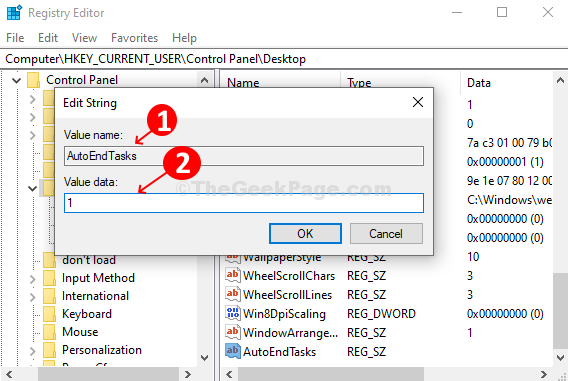
今後、PCをシャットダウンまたは再起動すると、Windows 10はプロンプトをスキップし、作業内容が保存されているかどうかに関係なく、アクティブなプログラムを自動的に閉じます。
デフォルト設定に戻したい場合は、文字列AutoEndTasksを削除するか、値データを0に戻します。


